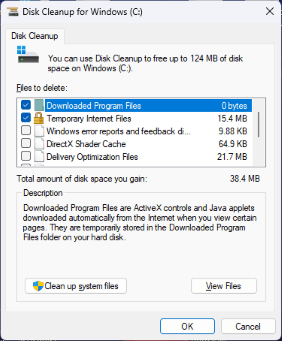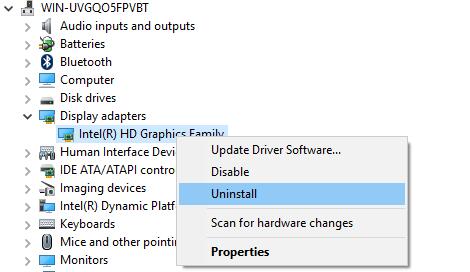Neste artigo, discutiremos um dos erros mais irritantes encontrados pelos usuários do MS Access – erro 7960 do Access. Além disso, discutiremos por que esse erro ocorre e como se livrar dele. Antes de prosseguir, vamos ver como o erro realmente se parece:
“Error 7960: Microsoft Access has encountered a problem and needs to close. We are sorry for the inconvenience”
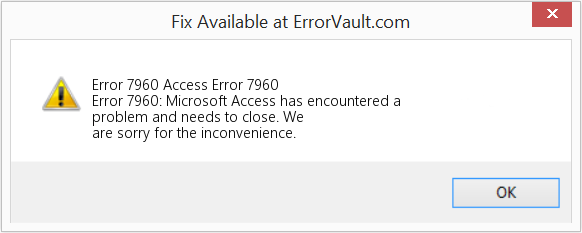
No caso, se o seu banco de dados do Access foi corrompido e isso está acionando o erro mostrado acima, você pode usar Access Reparar Ferramenta para obter o seu arquivo fixo.
Ferramenta Gratuita de Reparo de Banco de Dados do MS Access
Repare arquivos de banco de dados MDB e ACCDB corrompidos e recupere tabelas de banco de dados, consultas, índices e registros excluídos facilmente. Tente agora!
Correções rápidas:
- Fim do aplicativo conflitante
- Recadastrar a Lista de Cadastros
- Reinstale/atualize o aplicativo conflitante
- Atualize o antivírus ou instale a atualização mais recente do Windows
- Instalar bibliotecas de tempo de execução novamente
- Execute a limpeza de disco
- Reinstale o driver gráfico
- Erro de tempo de execução relacionado ao IE
- Reparar arquivo de banco de dados de Access corrompido
O que é o código de erro 7960 no Access?
O tempo de execução 7960 ocorre quando falha ou falha do Microsoft Access ao mesmo tempo em que está operando, daí o nome erro de tempo de execução. Ele não aponta essencialmente para um código corrompido de forma alguma, mas simplesmente que não funcionou no momento da execução. Esses erros parecerão avisos irritantes na tela do sistema, a menos que sejam tratados corretamente. Os sinais, fontes e métodos são mencionados abaixo para resolver a dificuldade.
No entanto, há vários motivos que podem levar ao erro 7960 do banco de dados do Microsoft Access. Aqui listamos os principais fatores, vamos dar uma olhada:
- Infecção por vírus/malware no PC
- Substituindo uma biblioteca de vínculo dinâmico
- Instalação incompleta do Access
- Devido a hardware defeituoso
- Falha ou corrupção no arquivo DLL
- Corrupção de arquivos de registro do Windows.
Então, como você está bem ciente dos motivos comuns agora, vamos descobrir as formas de solução de problemas para corrigir esse erro.
Como corrigir o erro 7960 do MS Access?
Erros de código de tempo de execução podem ser persistentes e irritantes, mas não é algo impossível, a manutenção pode ser obtida. Os métodos para realizá-lo são os seguintes.
Método 1- Fim do aplicativo conflitante
Quando você obtiver um erro de execução, lembre-se de que está ocorrendo devido a aplicativos que são contraditórios entre si. A principal coisa a ser feita para corrigir o problema é interromper esses aplicativos conflitantes.
- Acesse o Gerenciador de Tarefas pressionando Ctrl-Alt-Del de uma só vez. Isso permitirá que você obtenha uma lista de programas em execução no momento.
- Abra a guia Processos e, um por um, clique no botão Finalizar tarefa para cada programa, destacando-os.
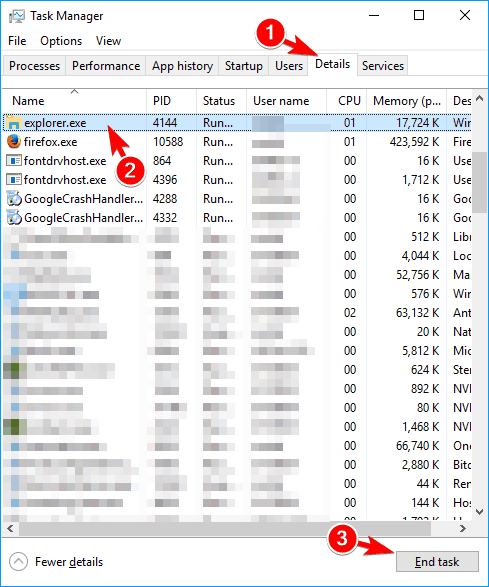
- Você tem que perceber se o erro vai acontecer novamente toda vez que você interromper o procedimento.
- Depois de reconhecer o programa que está causando o erro, você pode prosseguir com uma tática de solução de problemas subsequente, instalando o aplicativo novamente.
Leia também: Corrija o erro 7856 do Microsoft Access
Método 2- Recadastrar a Lista de Cadastros
Como já mencionado na seção de causas, o erro de tempo de execução 7960 também pode ser acionado devido a arquivos DLL ausentes ou corrompidos.
Portanto, você pode resolver facilmente esse erro registrando novamente a lista de registros. Siga os passos abaixo para fazer isso:
- Pressione as teclas Win + R juntas para abrir a caixa de diálogo Executar.
- Agora, digite CMD >> digite regsvr32 “caminho e nome do arquivo dll ou ocx” na janela.
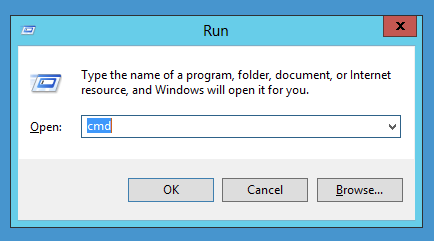
- Finalmente, reinicie o seu PC.
Método 3- Reinstalar/atualizar aplicativo conflitante
- Painel de controle:
- No Windows 7: Vá para Iniciar, clique em Painel de controle e Desinstale
- No Windows 8: clique no botão Iniciar, role até clicar em Mais configurações e clique em Painel de controle > Desinstalar um programa.
- No Windows 10: basta digitar Painel de controle >> programa e recursos, clique para ver as próximas opções. Em seguida, desinstale um programa.
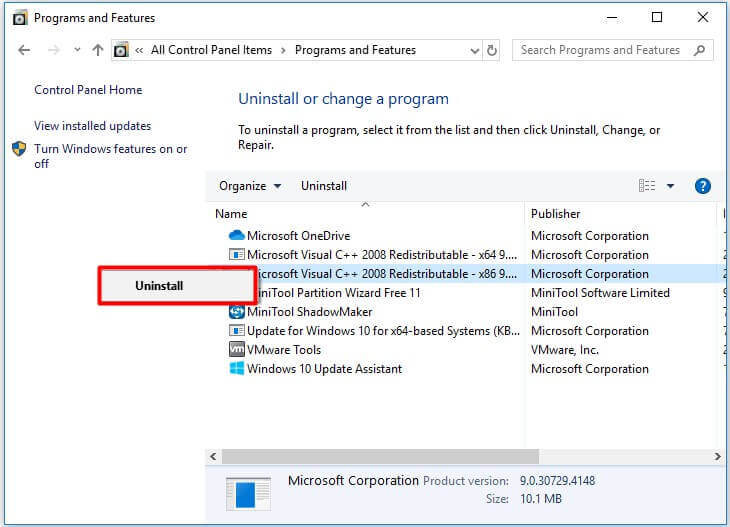
- Uma vez em Programas e Recursos, vá para o programa com problema e clique em Desinstalar ou Atualizar.
- Se você atualizar, basta seguir o prompt para concluir a progressão, no entanto, para Desinstalação, você desinstalará e baixará novamente ou usará o disco de instalação do aplicativo para instalar o programa novamente.
- Meios Adicionais:
- Você pode obter uma lista de programas instalados no Windows 7, clicando no botão Iniciar e rolando o mouse sobre a lista que executa em uma guia. Você pode consultar o utilitário de lista para a desinstalação do programa. Você pode seguir em frente e remover por meio de utilitários disponíveis em uma guia.
- No Windows 10, você pode clicar em Iniciar > Configurações > escolher Aplicativos.
- Role para baixo para obter uma lista de aplicativos e recursos já instalados no sistema.
- Clique em Programa que é o motivo do código de tempo de execução e selecione Desinstalar ou clique em Opções avançadas para redefinir o aplicativo.
Método 4- Atualize o antivírus ou instale a atualização mais recente do Windows
A infecção por vírus que resulta em código de tempo de execução no PC deve ser instantaneamente desautorizada, isolada ou removida. Certifique-se de atualizar o aplicativo de vírus e executar uma verificação detalhada do sistema ou executar uma atualização do Windows para obter a correção e definição de vírus mais recente.
Método 5- Instalar bibliotecas de tempo de execução novamente para corrigir o erro de Access 7960
Você pode receber um erro como resultado de uma atualização, como um pacote do MS Visual C++ que não foi instalado completamente ou corretamente. Então você pode simplesmente desinstalar o pacote atual e reinstalar uma nova versão.
- Desinstale o pacote visitando Programas e recursos, localize e destaque o pacote redistribuível do MS Visual C++.
- Clique em Desinstalar na lista e, quando concluído, reinicie o PC.
- Baixe o pacote redistribuível mais recente da MS e instale-o depois disso.
Método 6- Execute a limpeza de disco
Você pode encontrar código de tempo de execução devido a menos espaço no sistema.
- Você deve refletir sobre o backup de arquivos e a remoção de arquivos desnecessários para liberar espaço no disco rígido
- Você pode tentar limpar o cache e reiniciar o sistema
- A limpeza de disco também pode ser usada, abra sua janela do navegador explorer e abra seu diretório principal clicando com o botão direito do mouse (que geralmente é C:)
- Clique em Propriedades e vá para Limpeza de disco.
Método 7- Reinstale o driver gráfico
Se um erro estiver associado a drivers gráficos corrompidos, siga as etapas abaixo:
- Vá para o Gerenciador de dispositivos, rastreie o driver gráfico
- Clique com o botão direito do mouse no driver da placa gráfica e clique em desinstalar e, em seguida, reinicie o seu PC.
Método 8- Erro de tempo de execução relacionado ao IE
Se o erro que você está recebendo estiver relacionado ao navegador IE Explorer, faça o seguinte:
- Redefina o navegador:
- No Windows 7, você pode clicar em Iniciar, visitar o Painel de Controle e clicar em Seleções da Internet no lado esquerdo. Em seguida, clique no rótulo Avançado e pressione o botão Redefinir.
- No Windows 8 e 10, você precisa clicar no botão de pesquisa e entrar em Opções da Internet, ir para a guia Avançado e clicar em Redefinir.
- Notificações de erro incapacitantes e depuração de script:
- Em uma janela semelhante de Opções da Internet, você pode visitar a guia Avançado e aparecer para Desativar a depuração de script
- Coloque uma marca no botão de opção
- De uma só vez, desmarque a peça “Exibir uma notificação sobre cada erro de script” e pressione Aplicar > OK e, em seguida, reinicie o sistema.
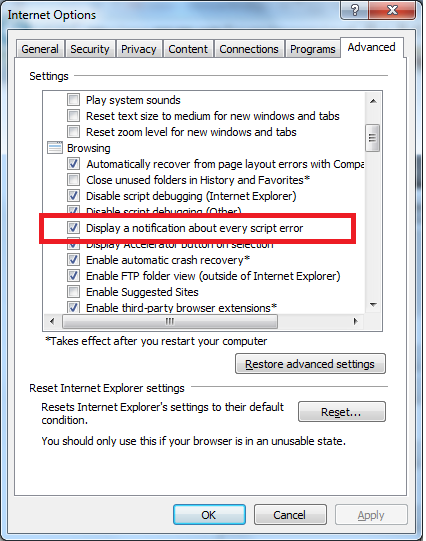
Se essas soluções rápidas não funcionarem, isso pode acontecer devido a um banco de dados de Access com defeito. Portanto, não se preocupe, basta seguir o método abaixo para corrigir esse erro completamente.
Leia também: Correções para o erro 32570 do Microsoft Access
Método 9- Método recomendado para reparar arquivo de banco de dados de Access corrompido
Às vezes, devido a corrupção ou qualquer tipo de bug que possa afetar o resultado do banco de dados do Access, você pode encontrar um erro 7960 do banco de dados do Microsoft Access. Portanto, é altamente recomendável que você use um aplicativo de terceiros MS Access Base de dados Reparar Ferramenta para corrigir este erro.

* Ao clicar no botão Download acima e instalar o Stellar Repair for Access (14.8 MB), reconheço que li e concordo com o Contrato de licença do usuário final e a Política de privacidade deste site.
Essa ferramenta avançada pode corrigir qualquer tipo de problema e bug com seu algoritmo de verificação avançado. Esta ferramenta verifica seu PC e repara e corrige arquivos de banco de dados corrompidos e, em seguida, reinstala todos os componentes do banco de dados. Não apenas isso, mas também pode reparar os formatos de corrompidos .mdb e .accdb arquivo do banco de dados do Access e também pode recuperar todos os objetos do banco de dados do Access, como formulários, tabelas, relatórios, consultas, macros, restrições, relacionamentos de banco de dados, etc.
Conclusão:
Neste artigo, fiz o possível para fornecer todas as informações relacionadas ao erro de Access do MS 7960. Espero que você siga todos os métodos um por um e, com a ajuda das diretrizes, agora você pode corrigir esse erro completamente.
Além disso, se você tiver alguma dúvida relacionada a este tópico, compartilhe-a conosco em nossas páginas oficiais do Facebook e Twitter. E não se esqueça de curtir e compartilhar este artigo com sua família e amigos.
Obrigado!!!
Este software garante sem costura reparo e recuperação do banco de dados ACCDB e MDB. Ele restaura todos os objetos, incluindo tabelas, relatórios, consultas, registros, formulários e índices, juntamente com módulos, macros, etc. Corrija os problemas do Microsoft Access agora em 3 etapas fáceis:
- Baixar Stellar Access banco de dados reparo ferramenta avaliado Excelente sobre Cnet.
- Clique nas opções Browse e Pesquisa para localizar um banco de dados corrompido do Access.
- Clique no botão Reparar para reparar e pré-visualização os objetos do banco de dados.